U kunt tegenkomen verbindingsproblemen tussen uw Macbook Air- of Macbook Pro-apparaat en uw beamer, en daarom detecteert uw Mac het niet. Videoprojectoren zijn een geweldig alternatief voor televisie en zijn precies wat je nodig hebt voor een goed Netflix-avondje uit. Het zou zonde zijn om voor kleine detectieproblemen weg te gaan, makkelijk op te lossen! Zoals veel accessoires is uw projector misschien nog niet verenigbaar met uw Macbook Air- of Macbook Pro-computer. Geen paniek, het is heel goed mogelijk om het compatibel te maken met uw apparaat, of u nu een HDMI kabeleen Thunderbolt-adapter of zelfs een videoprojector draadloze. In dit artikel vindt u de verschillende stappen die u moet volgen om het falen van een Macbook Air- of Macbook Pro-computer op te lossen die niet een videoprojector niet herkennen en wie ontmoet? monitor detectie problemen, evenals wat advies als u tegenkomt: weergaveproblemen (of het je lukt om het geluid te hebben maar niet het beeld bijvoorbeeld, of een beeld dat niet is aangepast aan het scherm). Goed lezen!
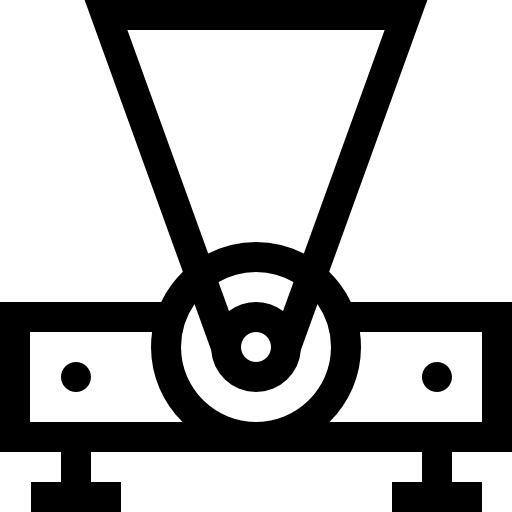
Enkele tips voor het aansluiten van een videoprojector op een Macbook-apparaat
U moet weten dat dit model videoprojector heeft minimaal één aansluiting VGA, maar het is ook mogelijk dat uw projector andere ingangen heeft, zoals aansluitingen HDMI, DVI of DisplayPort.
Wat betreft uw Macbook Air- of Macbook Pro-computer, deze heeft ook (als deze recent genoeg is) een interface DVI ou Mini DVI en een Mini-DisplayPort. Als uw computer recent genoeg is, ondersteunt deze het interfaceprotocol Bliksemflits.
Er is een kabel (of adapter indien nodig) voor iedereen videoproj / Mac combinaties (HDMI naar Bliksemflits ou VGA naar Bliksemflits bijvoorbeeld).
Voor meer informatie over het aansluiten van uw Mac op uw videoprojector raden wij u de site aan www.projecteurhd.com.
Waarom herkent mijn Macbook Air- of Macbook Pro-computer mijn projector niet?
Er kunnen verschillende redenen zijn waarom uw Macbook Air- of Macbook Pro-computer dat niet is: herkent uw videoprojector niet. Jouw verbindingen niet optimaal zijn of dat, zelfs als het vrij zeldzaam is, uw Macbook Air- of Macbook Pro-computer uw projector niet kan herkennen en daarom automatisch detecteert. Uw projector is intuïtief niet compatibel met uw Mac. Geen paniek, hieronder vindt u voor elke reden de passende oplossing voor deze storing:
Kabels, poorten en adapters controleren
Controleer de staat van kabel gebruikt, evenals adapters: Het simpele feit dat ze beschadigd of te versleten zijn, zal voorkomen dat uw Macbook Air- of Macbook Pro-computer uw projector correct detecteert. Koppel ze los en sluit ze vervolgens opnieuw aan om zoek het defecte accessoire. Zodra dit laatste is gedetecteerd, moet u het indien nodig laten repareren of vervangen. Om te verbindingspoorten, bekijkenstaat van reinheid: Als de poorten verstopt zijn (met vuil of stof), kunnen ze ook een goede verbinding tussen je Macbook Air of Macbook Pro computer en je projector in de weg staan. U vindt in dit artikel waardevol advies om maak je Apple-apparaat schoon efficiënt en veilig.
Controleer de compatibiliteit van uw projector op Mac
het systeem OSX is in staat om monitoren detecteren (en dus de videoprojectoren) wanneer ze in 99% van de gevallen zijn aangesloten op uw Macbook Air- of Macbook Pro-computer. Het kan echter zijn dat als je echt pech hebt, de detectie van je videoproj niet automatisch gebeurt. Het zal dan nodig zijn detectie van nieuwe schermen forceren (van uw videoprojector dus). Hier zijn de stappen die u moet nemen om uw projector "compatibel te maken" en "detecteerbaar" te maken op uw Macbook Air- of Macbook Pro-computer:
- Ga naar het menu Appel (het kleine zwarte appeltje links bovenaan je scherm).
- Klik op Systeem voorkeuren
- Open nu het dashboard Moniteurs
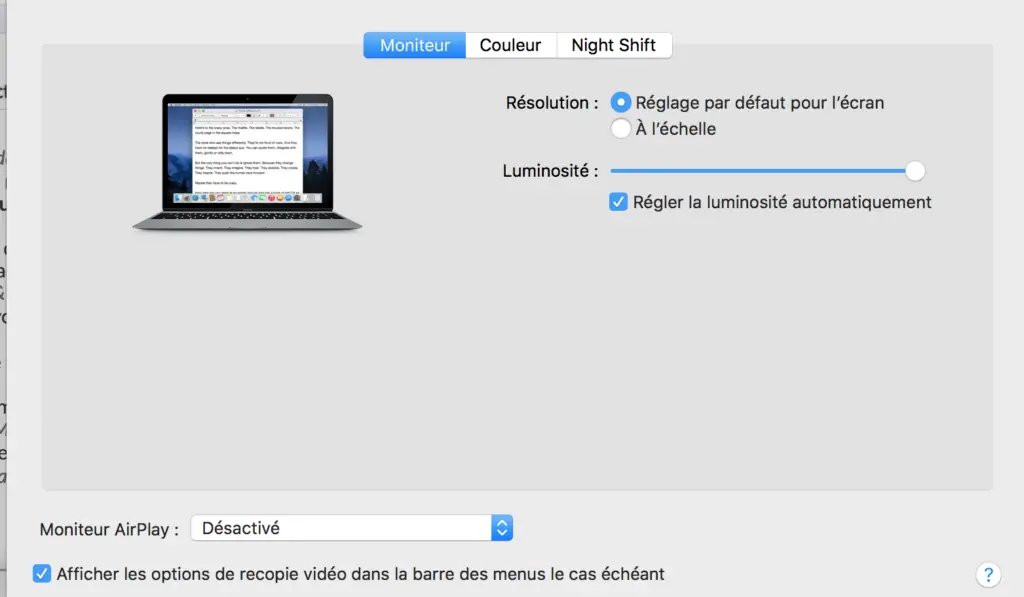
- Nu ingedrukt houden Keuze depressief
- De knop Verzamel de ramen rechtsonder wordt dan omgezet in Monitoren detecteren.
Dat is het, u kunt nu uw projector gebruiken op uw Macbook Air- of Macbook Pro-computer die nu in staat zal zijn om detecter et herkennen deze laatste.
Problemen met de projectorweergave op Mac oplossen
Allereerst moeten er enkele controles worden uitgevoerd: het kan zijn dat het eenvoudigweg bijwerken van de software op uw Macbook Air- of Macbook Pro-computer voldoende is om sommige weergaveproblemen op te lossen. Check dus of er updates mogelijk zijn op je Apple device.
Controleer ook de aansluitingen en zorg ervoor dat de voedingskabel van uw projector goed is aangesloten en in goede staat verkeert (als deze beschadigd of te versleten is, heeft u het antwoord op uw probleem). Zorg er ook voor dat de aansluitpoorten vrij zijn en niet vol met vuil of stof. Controleer natuurlijk de werkende staat van alle adapters die u gebruikt.
Pas ook alle video-instellingen aan, evenals helderheid en contrast en wijzig indien nodig de resolutie. Vergeet niet om ook de schermresolutie te controleren als het beeld wazig of troebel is. Zorg er ten slotte voor dat alle software van derden met betrekking tot uw projector op uw Macbook Air- of Macbook Pro-computer is geïnstalleerd.

